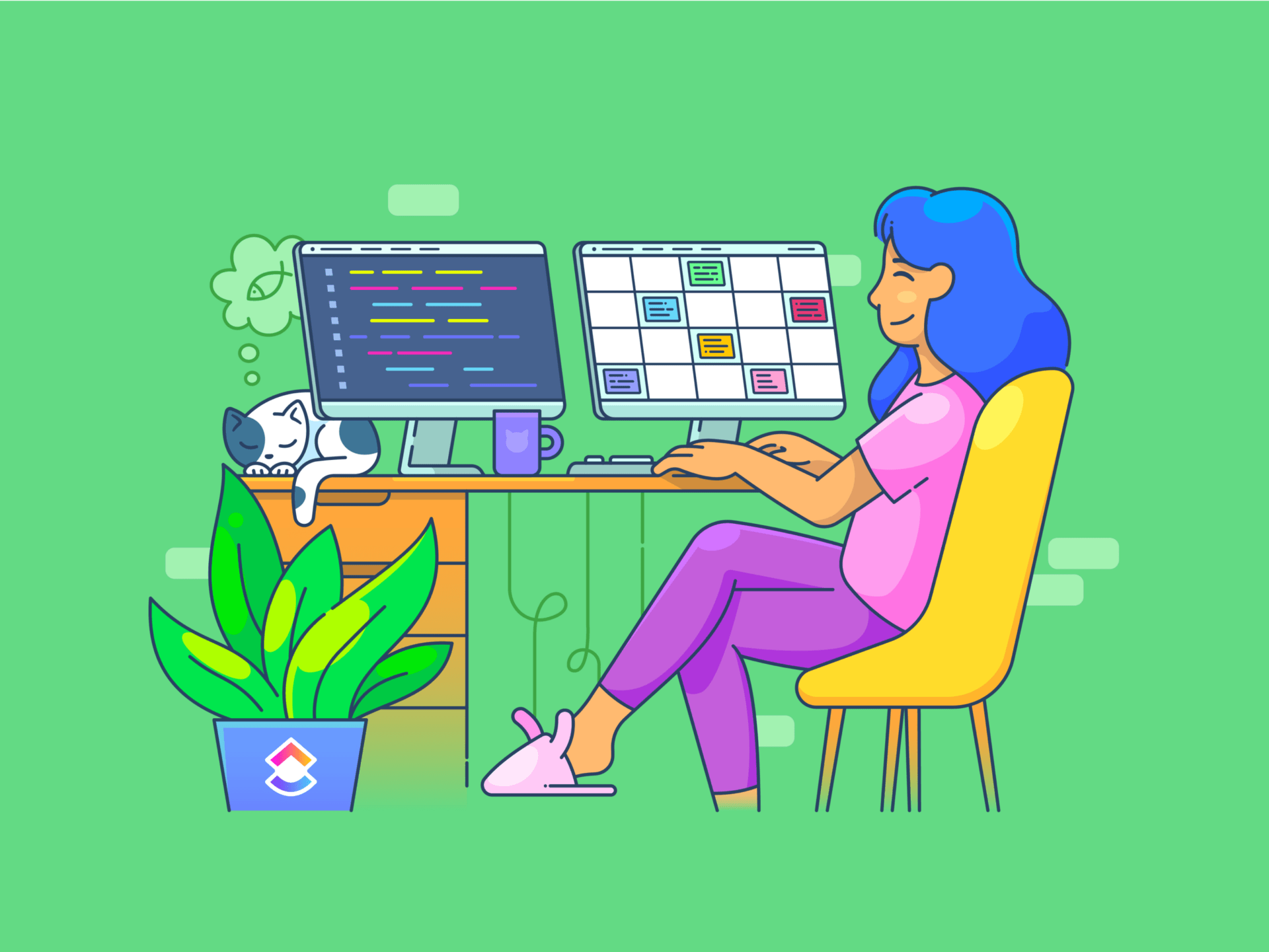Chcesz uporządkować swoje życie zawodowe? ✅
Chcesz dotrzymywać terminów bez obawy, że zapomnisz o czymś ważnym? ✅
Chcesz mieć spokój ducha podczas realizacji wielu zobowiązań? ✅
Lista kontrolna to narzędzie pomocnicze, które zapewnia przejrzystą i wizualną reprezentację (w formie numerowanej lub wypunktowanej listy) wszystkich rzeczy potrzebnych do wykonania zadania, niezależnie od tego, czy są to informacje, czy działania, które należy podjąć.
Listy kontrolne pomagają realizować duże zadania, dzieląc je na łatwe do wykonania kroki i zapewniając, że żadna szczegół nie zostanie pominięty. Chcesz zmniejszyć obciążenie poznawcze? Lista kontrolna to najlepszy sposób.
Odhaczanie pozycji z listy kontrolnej może również zapewnić natychmiastowy zastrzyk pozytywnej energii związanej z wydajnością. Oznacza to, że jesteś na dobrej drodze do osiągnięcia swojego celu.
W nowoczesnym miejscu pracy zarządzanie listami kontrolnymi na różnych platformach stało się niezbędne do organizacji danych i zarządzania zadaniami.
W jaki sposób Arkusze Google pomagają w tym procesie?
Po pierwsze, Arkusze Google to wszechstronna platforma do współpracy, która jest łatwo dostępna z dowolnego miejsca, dzięki czemu idealnie nadaje się do tworzenia wspólnych list kontrolnych. Po drugie, dzięki intuicyjnemu interfejsowi można szybko tworzyć, dostosowywać i modyfikować listy kontrolne zgodnie z wymaganiami zadania.
Integracja Arkuszy Google z innymi narzędziami Google Workspace, takimi jak Dokumenty Google i Formularze Google, umożliwia płynny import i eksport danych, co zwiększa wydajność cyklu pracy Twojej i Twojego zespołu.
Dowiedz się, jak utworzyć listę kontrolną w Arkuszach Google, aby zwiększyć swoją organizację, wydajność i produktywność.
Kroki tworzenia list kontrolnych w Arkuszach Google
⭐ Polecany szablon
Masz dość nieuporządkowanych list kontrolnych w Arkuszach Google? Wypróbuj bezpłatny szablon listy kontrolnej projektu ClickUp, aby zadania były przejrzyste, proste i bezstresowe.
Aby utworzyć listę kontrolną w Arkuszach Google, należy użyć kilku kluczowych funkcji, takich jak pola wyboru, formatowanie komórek, formuły i funkcje, komentarze i notatki oraz sortowanie i filtrowanie. Arkusze Google są wyposażone we wszystkie te funkcje, co czyni je wszechstronnym narzędziem do użytku osobistego lub zawodowego.
Pokażemy Ci podstawowe i zaawansowane ustawienia listy kontrolnej, abyś mógł w pełni wykorzystać potencjał tego narzędzia.
Jak utworzyć podstawową listę kontrolną w Arkuszach Google
1. Otwórz Arkusze Google i utwórz nowy arkusz kalkulacyjny.
2. W pierwszej kolumnie (A) sporządź listę zadań do wykonania lub elementów do sprawdzenia. Każde zadanie powinno znajdować się w osobnym wierszu.

3. Dodaj pola wyboru, zaznaczając komórki obok zadań w kolumnie (B) i klikając "Wstaw" na pasku menu. W menu wybierz "Pole wyboru"

4. Dostosuj szerokość kolumn, aby pola wyboru i opisy zadań były dobrze widoczne. Możesz również użyć pogrubionego tekstu lub różnych kolorów dla nagłówków i ważnych zadań. Chociaż ten krok jest opcjonalny, pomaga sformatować arkusz Google w estetyczny sposób.
5. Kliknij pole wyboru obok zadania, aby oznaczyć je jako zakończone. Pole zostanie zaznaczone, co wizualnie wskazuje na zakończenie zadania.

Jak utworzyć zaawansowaną listę kontrolną w Arkuszach Google
1. Najpierw utwórz podstawową listę kontrolną, wykonując kroki opisane powyżej.
2. Dodaj terminy wykonania każdego zadania w kolumnie (C).
3. W kolumnie (D) przypisz poziomy priorytetów (np. Wysoki, Średni, Niski). Użyj opcji "Dane" > "Weryfikacja danych", aby utworzyć listę rozwijaną.
4. Dodaj formatowanie warunkowe. Zaznacz zakres zawierający zadania (na przykład A2:A10). Przejdź do "Format" > "Formatowanie warunkowe". Ustaw reguły formatu.
Na przykład wybierz "Niestandardowa formuła to" i wprowadź "=B2=TRUE". Wybierz styl formatowania (np. przekreślenie, inny kolor tekstu i pogrubienie pola tekstowego dla podkreślenia), który ma być zastosowany po zaznaczeniu pola wyboru.
5. Link do zasobów. W kolumnie (E) dodaj hiperlinki do odpowiednich zasobów lub dokumentów dla każdego zadania.
6. W razie potrzeby utwórz podzadania. W nowej kolumnie (F) zaznacz, czy zadanie jest zadaniem głównym, czy podzadaniem. Alternatywnie, w celu uzyskania większej przejrzystości, wcięcie podzadań w tej samej kolumnie (A).
7. Skonfiguruj narzędzie do śledzenia postępów
W pustej komórce (np. F1) oblicz procent ukończenia:
"`plaintext
=COUNTA(B2:B10) – COUNTIF(B2:B10, FALSE)
"`
W innej komórce (np. F2) wyświetl całkowitą liczbę zadań:
"`plaintext
=COUNTA(A2:A10)
"`
Połącz te elementy, aby wyświetlić procent zadań zakończonych:
"`plaintext
=CONCAT(F1, " z ", F2, " zadań zakończonych")
"`
8. Aby zastosować filtry danych, zaznacz cały wiersz nagłówka i kliknij "Dane > Utwórz filtr", aby włączyć filtrowanie. Sortuj i organizuj zadania według terminu, priorytetu lub statusu zakończenia.
9. Udostępnij arkusz Google członkom zespołu i dodaj kolumnę (G) dla osób przypisanych, aby przypisywać zadania poszczególnym osobom.
10. Użyj Google Apps Script, aby zautomatyzować powtarzające się zadania. Przejdź do "Rozszerzenia > Apps Script", aby otworzyć edytor skryptów i napisać niestandardowe skrypty w celu zautomatyzowania funkcji, takich jak wysyłanie przypomnień lub aktualizowanie statusów zadań.

Więcej informacji: 10 najlepszych narzędzi AI dla programu Excel, które zoptymalizują cykl pracy z arkuszami kalkulacyjnymi
Wady korzystania z Arkuszy Google do tworzenia list kontrolnych
Jak widzieliśmy powyżej, tworzenie listy kontrolnej w Arkuszach Google jest stosunkowo proste i wydajne. Należy jednak wziąć pod uwagę kilka wad:
- Brak automatycznych powiadomień: Arkusze Google nie mają wbudowanego systemu powiadomień o terminach lub aktualizacjach zadań, więc musisz ręcznie ustawić przypomnienia lub użyć dodatkowych narzędzi, aby otrzymywać alerty
- Słaba integracja: Oprócz narzędzi Google Workspace nie integruje się z żadnymi aplikacjami innych firm, co ogranicza jego skuteczność w większym cyklu pracy, który opiera się na wielu rozwiązaniach programowych
- Niska użyteczność na urządzeniach mobilnych: Chociaż Arkusze Google są dostępne na urządzeniach mobilnych, komfort użytkowania nie jest idealny. Wielu użytkowników ma trudności z aktualizowaniem list kontrolnych lub przeglądaniem kolumn w podróży
- Problemy ze skalowalnością: Wraz ze wzrostem liczby zadań zarządzanie dużymi listami kontrolnymi w Arkuszach Google może stać się uciążliwe, zwłaszcza w przypadku obsługi dużych ilości danych. Rozważ wybór innych aplikacji do tworzenia codziennych list kontrolnych
- Ograniczone śledzenie: Arkusze Google nie mają rozbudowanych funkcji monitorowania i raportowania, więc może być trudno sprawdzić, kto wprowadził zmiany w danych listy kontrolnej; utrudnia to identyfikację wąskich gardeł i źródeł błędów
- Ręczne aktualizacje: Bez Google Apps Script większość aktualizacji i zmian w liście kontrolnej trzeba wprowadzać ręcznie, co jest czasochłonne i podatne na błędy ludzkie
Inne narzędzia do tworzenia list kontrolnych
Biorąc pod uwagę wady, ważne jest, aby ocenić, czy Arkusze Google są odpowiednim narzędziem do zarządzania listami kontrolnymi w projektach. Jeśli nie, warto rozważyć inne opcje dostępne na rynku.
Platforma zarządzania zadaniami ClickUp to solidne narzędzie, które wypełnia wszystkie luki wymienione powyżej.
Jeśli tworzenie listy kontrolnej w programie Excel lub Arkuszach Google nie spełnia Twoich wymagań, listy kontrolne zadań ClickUp mogą być tym, czego szukasz. Oprócz tworzenia list i organizowania grup elementów do zrobienia, możesz dodawać zależności i wizualizować postępy, zapewniając dotrzymywanie terminów i spełnianie oczekiwań za każdym razem. Listy kontrolne zadań ClickUp można również wykorzystać do procesów kontroli jakości.
Dzięki zadaniom ClickUp możesz zautomatyzować powiadomienia na podstawie określonych wyzwalaczy. Dzięki temu nie musisz ręcznie interweniować i masz pewność, że odpowiednie osoby zostaną powiadomione o wszelkich zmianach w liście kontrolnej.
Nie wiesz, od czego zacząć? W ClickUp możesz również ustawić listę priorytetów, która pomoże Ci skupić się na najważniejszych elementach listy kontrolnej.

Dzięki ClickUp możesz również zmieniać sposób wyświetlania listy kontrolnej. Wybierz jeden z widoków, takich jak lista, tablica, kalendarz i Gantt, aby dostosować go do swoich preferencji i cyklu pracy.
Ponadto dzięki dodatkowym funkcjom, takim jak przypisywanie komentarzy w ClickUp i edycja w czasie rzeczywistym, możesz przekształcić proste listy kontrolne w zasoby o wysokim kontekście, które pomogą Twojemu zespołowi pozostać na bieżąco.
Wreszcie, ClickUp integruje się również z wieloma narzędziami innych firm, takimi jak Time Doctor, Slack i One Drive, aby rozszerzyć swoją funkcjonalność. Korzystanie z ClickUp oznacza, że możesz scentralizować pracę bez konieczności opuszczania platformy.

Dzięki wbudowanej funkcji śledzenia czasu możesz nawet monitorować czas poświęcony na zadania. Jeśli zadanie z listy kontrolnej zajmuje więcej czasu niż zwykle, podziel je na mniejsze części i oddeleguj te podzadania różnym członkom zespołu. W dłuższej perspektywie skróci to czas realizacji i poprawi wydajność.
Płynna migracja: przenoszenie list kontrolnych z Arkuszy Google do ClickUp
Teraz, gdy znasz już zalety tworzenia i wykonywania list kontrolnych w ClickUp, co zrobić z listami kontrolnymi, które masz już w Arkuszach Google?
To proste. Przenieś swoje listy kontrolne z Arkuszy Google do ClickUp, wykonując następujące proste kroki:
1. Upewnij się, że lista kontrolna w Arkuszach Google jest dobrze zorganizowana i zawiera jasne nazwy zadań, terminy, priorytety i inne istotne informacje. Jeśli tak nie jest, odpowiednio sformatuj listę.
2. Przejdź do "Plik > Pobierz > Wartości rozdzielone przecinkami (.csv, bieżący arkusz)", aby wyeksportować listę kontrolną jako plik CSV za pomocą naszej funkcji importu ClickUp Excel i CSV.
3. Otwórz ClickUp i przejdź do obszaru roboczego, do którego chcesz zaimportować listę kontrolną.
4. Kliknij przycisk "+", aby utworzyć nową listę lub folder, do którego zostaną zaimportowane zadania.
5. Zaimportuj plik CSV. Kliknij "Importuj" na pasku bocznym, wybierz "Importuj CSV" i prześlij plik CSV wyeksportowany z Arkuszy Google.

6. ClickUp wyświetli podpowiedź, aby zmapować kolumny z pliku CSV do odpowiednich pól, takich jak Nazwa zadania, Termin, Priorytet itp. Upewnij się, że każda kolumna jest poprawnie zmapowana. W przeciwnym razie zadania zostaną domyślnie umieszczone na jednej liście o nazwie "Import CSV".
7. Sprawdź mapowanie danych i kliknij "Importuj", aby zakończyć proces. Twoje zadania powinny teraz pojawić się w ClickUp wraz ze wszystkimi istotnymi szczegółami.

Po zakończeniu importu uporządkuj zadania w różnych folderach i listach za pomocą paska działań zbiorczych. Pamiętaj również, aby usunąć import w ciągu dziesięciu dni. Po upływie tego okresu elementy należy usunąć pojedynczo lub za pomocą paska narzędzi.
Oto, co należy wiedzieć przed migracją list kontrolnych z Arkuszy Google do ClickUp:
- W planie Enterprise tylko członkowie z uprawnieniem "Importowanie niestandardowe" mogą importować
- Wszystkie plany ClickUp oferują nieograniczoną liczbę importów
- Goście nie mogą importować danych do obszaru roboczego
- Użyj aplikacji internetowej, aby zaimportować listę kontrolną
Tworzenie list kontrolnych i zarządzanie nimi w ClickUp: jakie kroki należy wykonać
Jeśli zdecydowałeś się rozpocząć tworzenie zupełnie nowej listy kontrolnej w ClickUp, mamy dla Ciebie rozwiązanie. Oto przewodnik krok po kroku dotyczący tworzenia list kontrolnych i zarządzania nimi na platformie.
1. Zaloguj się na swoje konto ClickUp i przejdź do wybranego obszaru roboczego i listy.
2. Przewiń w dół i wybierz zakładkę "Elementy do wykonania".
3. Kliknij przycisk "+ Nowe zadanie", aby utworzyć nowe zadanie, w którym zostanie umieszczona lista kontrolna.
4. W ramach zadania kliknij przycisk "Lista kontrolna" w menu opcji zadania. Aby zachować porządek na liście kontrolnej, nadaj jej odpowiednią nazwę.
5. Dodaj elementy do listy kontrolnej, wpisując je i naciskając klawisz Enter. Możesz również wkleić listę, aby dodać wiele elementów jednocześnie.
6. Elementy listy kontrolnej można zagnieżdżać, przeciągając je pod inne elementy i tworząc podzadania w ramach listy kontrolnej.
7. Przypisz określone elementy listy kontrolnej członkom zespołu, klikając ikonę osoby przypisanej obok elementu. Każdy element listy kontrolnej może mieć tylko jedną osobę przypisaną.
8. W widoku listy ClickUp możesz łatwo wyświetlić zadania z listami kontrolnymi i ich statusem wykonania. Poszukaj ikony pola wyboru obok nazw zadań. Liczba obok niej wskazuje postęp realizacji elementów listy kontrolnej.
9. W ustawieniach włącz powiadomienia "Elementy listy kontrolnej utworzone" lub "Elementy listy kontrolnej rozwiązane", aby być na bieżąco z zmianami. Włącz powiadomienia "Elementy listy kontrolnej przypisane do mnie", aby otrzymywać powiadomienia o przypisaniu elementów do Ciebie.
Chwileczkę! Istnieje jeszcze kilka innych niesamowitych sposobów, dzięki którym zarządzanie listami kontrolnymi w ClickUp stanie się dziecinnie proste:
- Aktualizuj swoje listy kontrolne w podróży dzięki aplikacji mobilnej ClickUp; wszelkie zmiany wprowadzone za pośrednictwem aplikacji zostaną zsynchronizowane z kontem na komputerze
- Twórz listy kontrolne zawierające dowolną liczbę elementów i podelementów oraz dostosowuj ich wygląd według własnych potrzeb
- Ustaw listy kontrolne tak, aby były powtarzane codziennie, co tydzień lub co miesiąc, dzięki czemu nie będziesz musiał pamiętać o ich ponownym ustawianiu
- Łatwa współpraca z innymi osobami nad tymi samymi zadaniami dzięki udostępnianiu list kontrolnych
Wypróbuj ClickUp z gotowymi szablonami
Skorzystaj z szablonów list kontrolnych ClickUp, aby szybko tworzyć standardowe listy kontrolne dla różnych projektów i zadań. Dostęp do szablonów uzyskasz, klikając przycisk "Szablony" w opcjach listy kontrolnej.
Na przykład szablon listy kontrolnej projektu ClickUp jest idealny do utrzymania porządku w całym cyklu życia projektu. Za pomocą Notatnika ClickUp możesz przeprowadzać burzę mózgów, przypisywać zadania i zależności, przydzielać wielu osoby przypisane, ustalać terminy i śledzić postępy.
Nie musisz odkrywać Ameryki – ten szablon zawiera podzadania, które stanowią podstawowy wymóg niemal wszystkich projektów. Wystarczy dodać go do obszaru roboczego i zacząć pracę, a także dostosować do własnych potrzeb.
ClickUp oferuje również inne szablony do zarządzania zadaniami, które pomagają utrzymać wszystko w jednym miejscu. Jeśli na przykład chcesz zaplanować idealną wycieczkę, udostępniamy również przydatne szablony planów podróży, które pozwolą Ci uniknąć stresu podczas podróży.
Podnieś poziom zarządzania zadaniami dzięki ClickUp
Pod koniec dnia potrzebujesz tylko listy kontrolnej, która uwzględnia różne potrzeby, od prostych list rzeczy do zrobienia po wieloetapowe cykle pracy.
ClickUp pozwala osiągnąć więcej, pobudzając jednocześnie kreatywność. Możesz odkryć najlepszy sposób tworzenia, przypisywania lub wyświetlania list kontrolnych, aby uzyskać maksymalną produktywność i zgodność. Narzędzie to płynnie integruje się z istniejącym cyklem pracy, zapewniając solidne funkcje, takie jak przeciąganie i upuszczanie, etykietowanie oraz terminy w centralnej przestrzeni.
A jeśli szukasz czegoś gotowego do użycia od razu, bogata oferta szablonów list kontrolnych i przydatnych szablonów list rzeczy do zrobienia ClickUp pomoże Ci przejść od organizacji do zaznaczania wykonanych zadań. ✓
Dzięki ClickUp listy kontrolne stają się dynamiczne, praktyczne i przyjemne!
Zarejestruj się w ClickUp już dziś za darmo i wypróbuj sam.